Как просмотреть все программы автозагрузки в Windows 10
Table of Contents
Программы автозагрузки в Windows 10
Существует множество служб и программ, которые загружаются вместе с Windows 10 при включении компьютера. Эти запускаемые программы будут снижать скорость вашего компьютера, и это может повлиять на эффективность вашего компьютера.
Таким образом, лучший способ увеличить скорость вашего компьютера - это просмотреть все запускаемые программы и закрыть некоторые программы, которые замедляют скорость вашего внутреннего хранилища. Поэтому мы покажем вам два эффективных способа просмотра всех запускаемых программ в Windows 10!
Метод 1: настройки Windows 10
Step 1: Right-click the Пуск Windows меню и выберите Settings option.
Step 2: Select Программы and choose the Startup страница.
Step 3: Список Приложения для запуска появится и переключать приложение выключенный закрыть программу.
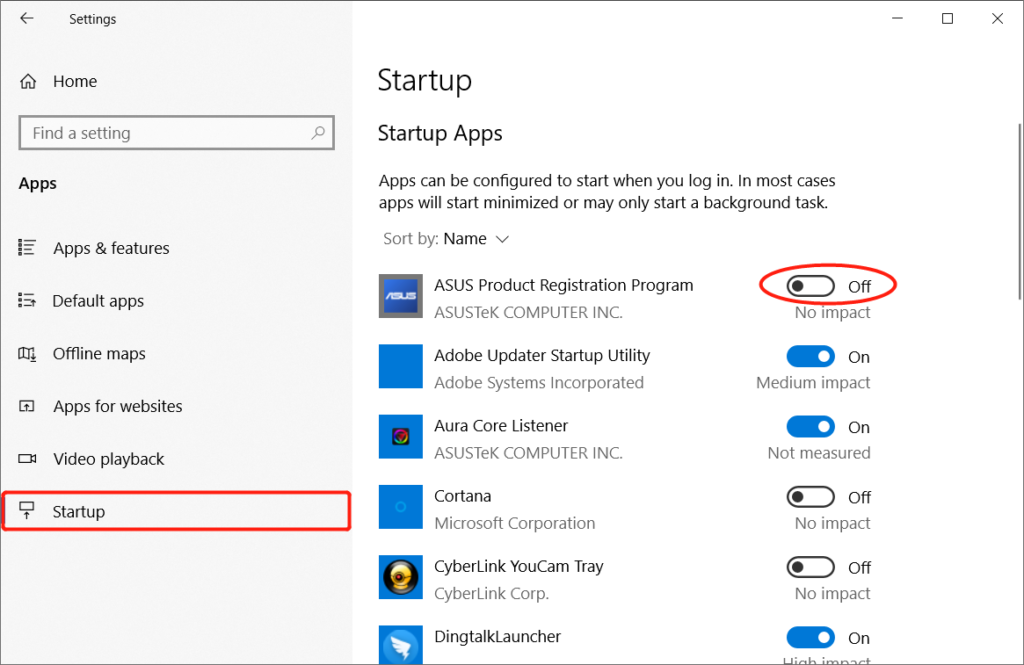
Метод 2: диспетчер задач Windows 10
Step 1: Right-click the Пуск Windows снова меню и выберите Диспетчер задач.
Step 2: Альтернативный способ - нажать CTRL + СДВИГ + ESC ключи вместе.
Step 3: Click the Подробнее кнопку, чтобы развернуть список и перейти к Startup вкладка для предварительного просмотра запускаемых программ.
Step 4: Right-click the нежелательные программы запуска and choose Запрещать чтобы закрыть программу.
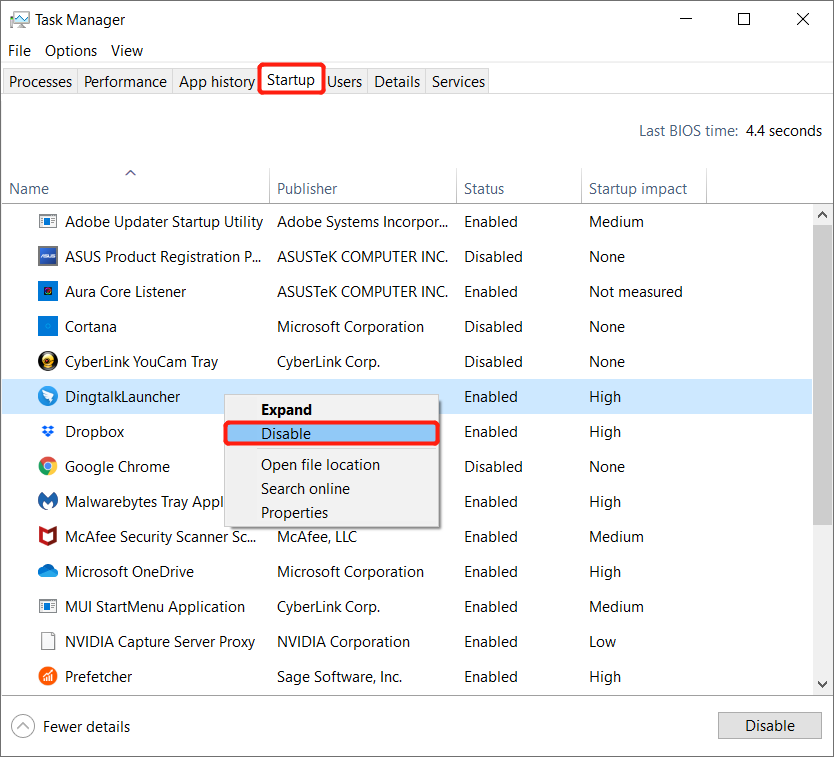
Посмотреть все сейчас!
Пользователи Windows 10 теперь могут легко просматривать все запускаемые программы с помощью обоих описанных выше методов и не забывать сначала отключить или выключить программу, сильно влияющую на запуск, чтобы ускорить работу вашего ПК с Windows 10.
Previous Article
Что нового в Bitwar Data Recovery для Mac V3.5.8 Резюме: статья ниже покажет пользователям, как эффективно просматривать все запускаемые программы в Windows 10 через Windows 10 ...Next Article
What’s New in Bitwar Video Repair V1.1.0 Резюме: статья ниже покажет пользователям, как эффективно просматривать все запускаемые программы в Windows 10 через Windows 10 ...
About Bitwar Data Recovery
3 Steps to get back 500+ kinds of deleted, formatted or lost documents, photos, videos, audios, archive files from various data loss scenarios.
Learn More
